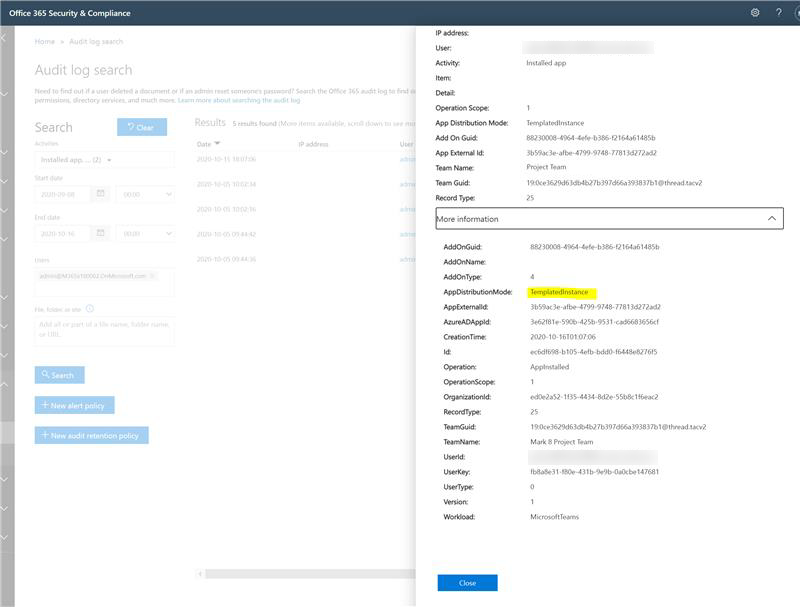Gérer les applications Microsoft Power Platform dans le centre d'administration Teams
Cet article vous donne une vue d’ensemble de la gestion des applications personnalisées créées à l’aide des applications Microsoft Power Platform dans le Centre d’administration Microsoft Teams. Les applications personnalisées sont des applications Teams que vous utilisez dans votre organization et qui sont disponibles uniquement pour les utilisateurs de votre organisation. Les applications personnalisées ne sont pas disponibles dans l’App Store Teams.
Remarque
Cet article ne s’applique pas à l’application ou à l’application Power Apps que les utilisateurs installent à partir de l’App Store ou que les administrateurs épinglent à l’aide d’une stratégie de configuration d’application.Power Automate Actions Vous pouvez gérer les applications du Store à l’aide de stratégies d’autorisation d’application ou d’une gestion centrée sur les applications.
Power Apps est un environnement de développement d'applications low-code ou no-code que les créateurs d'applications de votre organisation peuvent utiliser pour créer des applications personnalisées qui se connectent à vos données d'entreprise. Microsoft Copilot Studio est un outil graphique à faible code permettant à la fois de créer un Copilot personnalisé, notamment de créer une automatisation avec Power Automate, et d’étendre un Microsoft 365 Copilot avec vos propres données et scénarios d’entreprise. Avec l'intégration des applications Microsoft Power Platform dans Teams, les organisations peuvent rationaliser les processus métier, répondre plus rapidement aux besoins changeants de l'entreprise pour favoriser une plus grande collaboration, et créer et partager des solutions personnalisées pour être plus productives.
Les applications Microsoft Power Platform créées par les développeurs de votre organisation sont automatiquement ajoutées à Teams. Les développeurs peuvent contrôler qui peut accéder à leur application à l’aide de la fonctionnalité de partage dans Power Apps et de la fonctionnalité de partage dans Copilot Studio.
Lorsqu’une application Microsoft Power Platform est créée ou partagée, les utilisateurs peuvent l’afficher et l’installer sur la page Applications en accédant à Agents Copilot. L’affichage de l’application dans le Store après son partage prend quelques minutes.
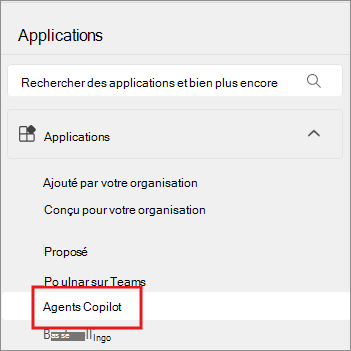
Les utilisateurs voient une application dans la section Agents Copilot dans le magasin client, si l’application remplit l’une des conditions suivantes.
| Power Apps | Copilots Studio |
|---|---|
|
|
Les utilisateurs installent les applications Microsoft Power Platform de la même manière qu'ils installent n'importe quelle autre application Teams. Gardez à l'esprit que les utilisateurs ne peuvent installer des applications que dans le contexte pour lequel ils disposent d'autorisations. Par exemple, une équipe appartenant à un utilisateur, une conversation dont l'utilisateur fait partie ou sa portée personnelle.
Gérer l'accès aux applications Microsoft Power Platform dans le centre d'administration Teams
En tant qu’administrateur, vous pouvez contrôler si les applications Microsoft Power Platform sont disponibles ou non pour les utilisateurs de votre organisation. Vous pouvez bloquer ou autoriser collectivement toutes les applications créées dans Power Apps ou toutes les applications créées dans Copilot Studio au niveau de l’organisation dans la page Gérer les applications. Bloquer Power Apps et Shared Copilots application pour tout le monde. Pour bloquer ces applications pour des utilisateurs spécifiques, utilisez des stratégies d’autorisation d’application ou une gestion centrée sur l’application.
L’application Power Apps partagée et l’application Copilots partagés dans votre catalogue d’organisation représentent toutes les applications créées sur la plateforme. Si vous bloquez l’une de ces applications ou les deux pour l’ensemble de l’organisation ou pour des utilisateurs spécifiques, les utilisateurs ne peuvent pas installer l’application dans Teams. Les utilisateurs ne peuvent pas demander l’approbation de l’administrateur pour autoriser les applications.
Gardez à l’esprit que vous pouvez contrôler l’accès à toutes les applications créées dans Power Apps et Copilot Studio, mais que vous ne pouvez pas autoriser ou bloquer des applications individuelles. Le créateur de l’application décide qui peut accéder aux applications qu’il crée via la fonctionnalité de partage à partir de Power Apps et Copilot Studio.
Si un utilisateur est autorisé à accéder aux applications à partir de Power Apps ou d’Copilot Studio, puis que vous l’empêchez d’accéder aux applications à partir de l’une de ces plateformes ou des deux, l’utilisateur peut toujours accéder aux applications Microsoft Power Platforms qu’il a installées avant de bloquer l’application ou les applications. Toutefois, l’utilisateur ne peut plus installer de nouvelles applications de ce type.
Remarque
Le paramètre intitulé Permettre aux utilisateurs d’interagir avec des applications personnalisées en préversion, dans le paramètre Application à l’échelle de l’organisation de la page Gérer les applications, s’applique à tous les utilisateurs de votre organization et détermine s’ils peuvent utiliser des applications personnalisées ou non. Les paramètres d’application à l’échelle de l’organisation régissent le comportement de tous les utilisateurs, mais ne remplacent pas les stratégies de configuration d’application attribuées aux utilisateurs. Si ce paramètre est désactivé, les utilisateurs de votre organization ne peuvent pas charger d’applications personnalisées, y compris les applications Microsoft Power Platform. Pour plus d’informations, consultez Gérer les paramètres d’application à l’échelle de l’organisation.
Autoriser les applications Microsoft Power Platform pour des utilisateurs spécifiques
Pour autoriser ou empêcher des utilisateurs spécifiques de votre organization d’accéder aux applications créées dans Power Apps ou Copilot Studio, effectuez l’une des opérations suivantes :
Si vous utilisez des stratégies d’autorisation d’application , créez une stratégie personnalisée pour bloquer Les applications Power Apps partagées et affecter la stratégie à certains utilisateurs.
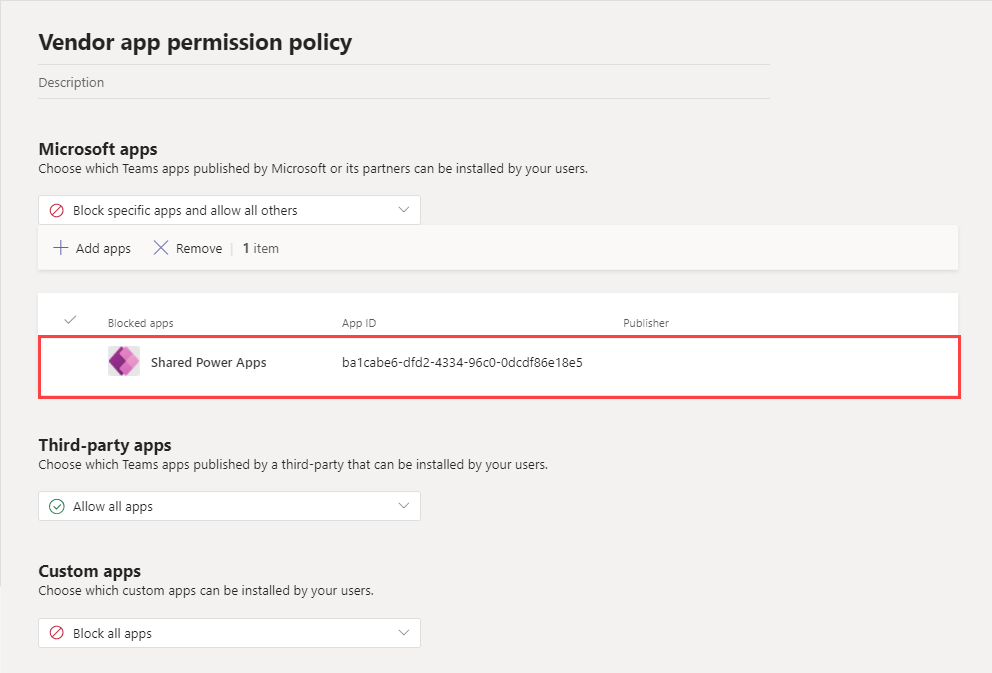
Si vous utilisez la gestion centrée sur l’application , modifiez la disponibilité de l’application pour sélectionner uniquement les utilisateurs souhaités.
Utiliser les journaux d’audit pour case activée l’activité d’installation de Microsoft Power Platform
Vous pouvez utiliser les journaux d’audit pour Teams afin d’examiner les événements où les utilisateurs ont installé des applications Microsoft Power Platform à partir du magasin Teams. Pour ce faire, rechercher dans le journal d'audit l'événement Installed app Teams (sous l'opération AppInstalled) pour un utilisateur ou un ensemble d'utilisateurs. Recherchez la valeur TemplatedInstance dans la propriété AppDistributionMode dans les détails d’un enregistrement donné.
Pourboire
Vous pouvez exporter les enregistrements d'audit au format CSV pour faciliter le filtrage.